Come pulire una stampante e uno scanner
Uno dei modi migliori per mantenere stampanti e scanner funzionanti a livelli ottimali più a lungo è con le pulizie regolari. Se noti immagini striate, sfocate, macchiate o distorte durante la stampa di documenti o la scansione di immagini, pulisci lo scanner o la stampante prima di pagare per una costosa riparazione o sostituzione.
Anche se la maggior parte delle stampanti si occupa di questo, l'esecuzione manuale del processo di pulizia della stampante può fare miracoli, specialmente sui modelli più vecchi o quando c'è un elevato utilizzo della stampante.
Le istruzioni in questo articolo si applicano a Windows 10, Windows 8, Windows 7 e macOS.
Come pulire una stampante utilizzando le impostazioni della stampante su Windows
Controllare il manuale della stampante per vedere se contiene istruzioni per l'esecuzione del processo di pulizia. Se non riesci a trovare il manuale e la stampante dispone di un display, potresti essere in grado di individuare il processo di pulizia sul dispositivo. Navigare verso Impostazioni, Opzioni, Manutenzione, o qualcosa di simile.
-
Accedi al menu della stampante su Windows. Selezionare Menu iniziale > Pannello di controllo > Visualizza dispositivi e stampanti.
In alternativa, cerca pannello di controllo utilizzando la ricerca di Windows, quindi selezionare Pannello di controllo.

-
Fare clic con il pulsante destro del mouse sulla stampante a cui si desidera accedere, quindi selezionare una delle due Preferenze o Proprietà.
Alcune di queste opzioni possono essere specifiche della stampante. Fare riferimento alle istruzioni della stampante per come avviare le funzioni di pulizia sul proprio modello. Puoi trovare la maggior parte delle guide per l'utente delle stampanti cercando il modello di stampante su Google se non disponi di una copia fisica.
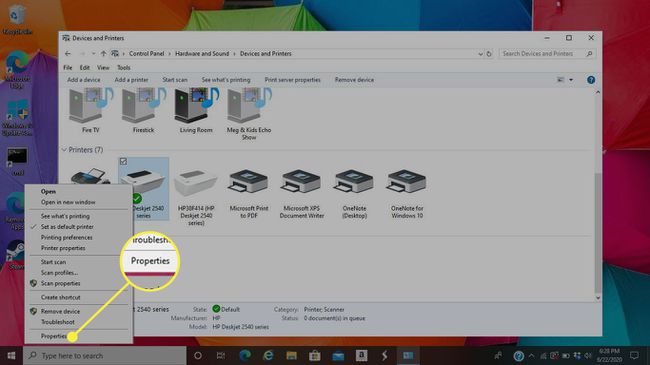
Seleziona uno dei due Hardware o Manutenzione, quindi cerca un'opzione per pulire la stampante.
Trova le impostazioni della stampante su un Mac
Se la stampante è collegata a un computer Mac, puoi accedere all'utilità di pulizia dalle Preferenze di Sistema.
-
Dal Mela menu, selezionare Preferenze di Sistema.

-
Selezionare Stampanti e scanner.
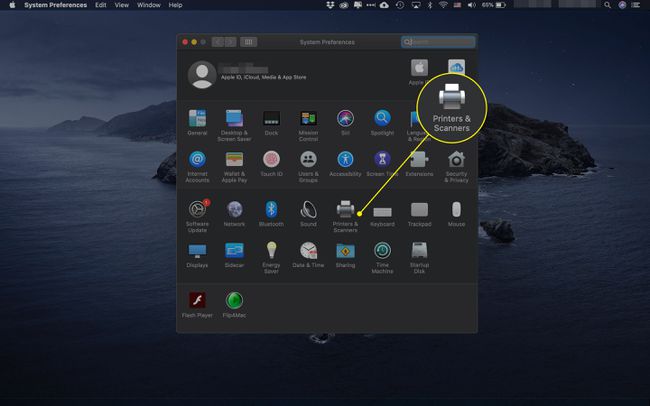
Scegli la stampante specifica con cui stai lavorando.
-
Selezionare Opzioni e forniture.
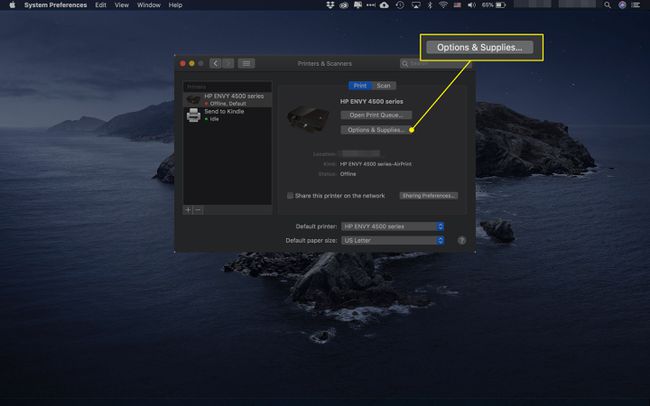
Cerca un Utilità opzione, che ti porterà ad aprire l'app della stampante. L'app della stampante contiene la propria sezione di pulizia. A seconda del modello della stampante, potresti non vedere queste opzioni.
Come pulire una stampante da soli
Se l'opzione autopulente non risolve il problema, procurati dell'alcol isopropilico, una piccola spazzola o un batuffolo di cotone e un panno. Quindi segui questi passaggi:
Aprire il pannello per accedere alle cartucce d'inchiostro della stampante. Estrarre le cartucce, una alla volta, e utilizzare l'alcool e il cotton fioc per pulire i punti di contatto di ciascuna cartuccia di inchiostro.
-
Prima di reinserire le cartucce di inchiostro, rimuovere l'unità della testina di stampa e strofinare con un tampone l'eventuale sporcizia accumulata sull'unità. Se necessario, immergerlo in una miscela 1 a 1 di alcol isopropilico e acqua per alcuni minuti.
L'unità della testina di stampa è la grande base all'interno delle cartucce di inchiostro.
Assicurarsi che tutti i componenti siano completamente asciutti prima di reinserirli nella stampante.
Fai una stampa di prova per ripulire tutto e assicurati che il processo di pulizia sia andato a buon fine. Accedi a questo tramite lo stesso menu delle preferenze in cui hai trovato l'opzione di autopulizia.
Come pulire uno scanner
La pulizia di uno scanner è abbastanza autoesplicativa, ma ci sono alcune cose che le persone possono perdere. Per questo, avrai bisogno di un panno in microfibra e di un detergente per vetri.

Puoi usare l'alcol isopropilico, ma se ne usi più di una piccola quantità lascia delle striature.
Spegnere lo scanner e scollegare il cavo di alimentazione.
Utilizzare un panno in microfibra asciutto per pulire il vetro e la parte inferiore del coperchio dello scanner.
-
Se ci sono macchie o residui sul vetro, spruzzare un po' di detergente per vetri sul panno, quindi pulire il vetro.
Non usare troppo o spruzzare direttamente sul vetro. Se una piccola quantità di umidità penetra nello scanner, può causare problemi.
-
Utilizzare un panno in microfibra asciutto per rimuovere l'umidità residua.
Evitare di utilizzare aria compressa sul vetro dello scanner. Può intrappolare la polvere sui bordi del vetro. La polvere può quindi entrare sotto il vetro e causare più problemi.
